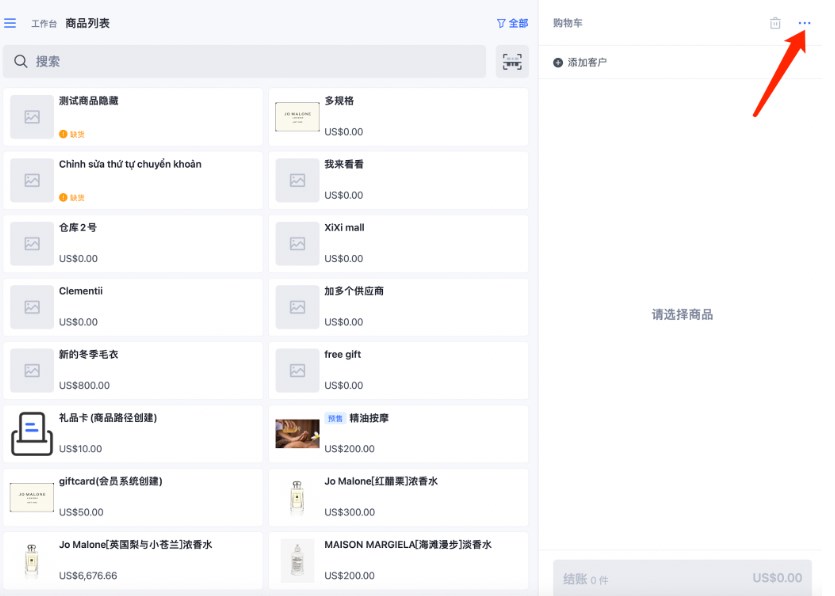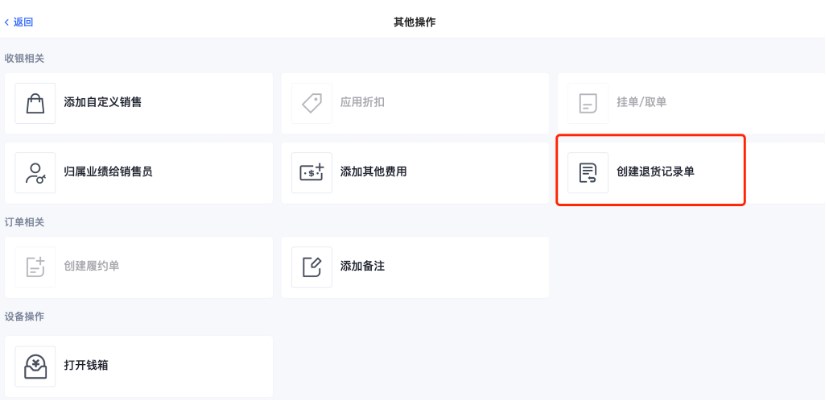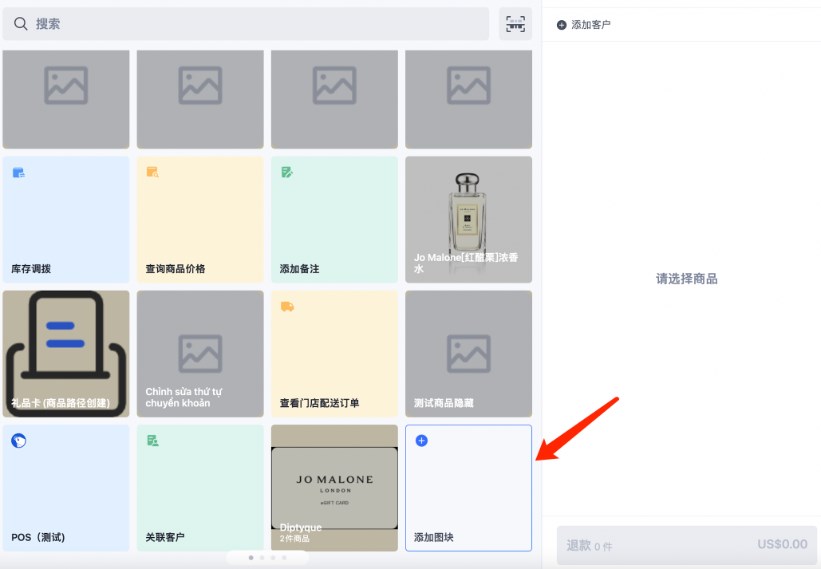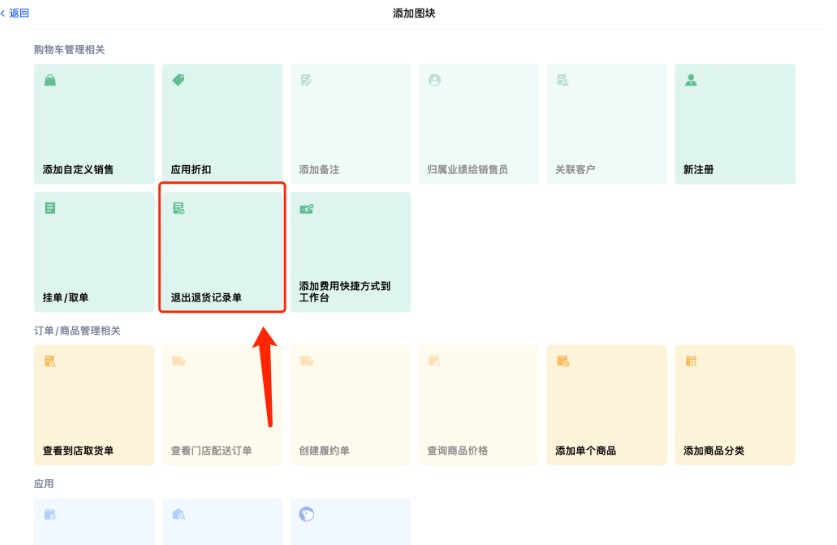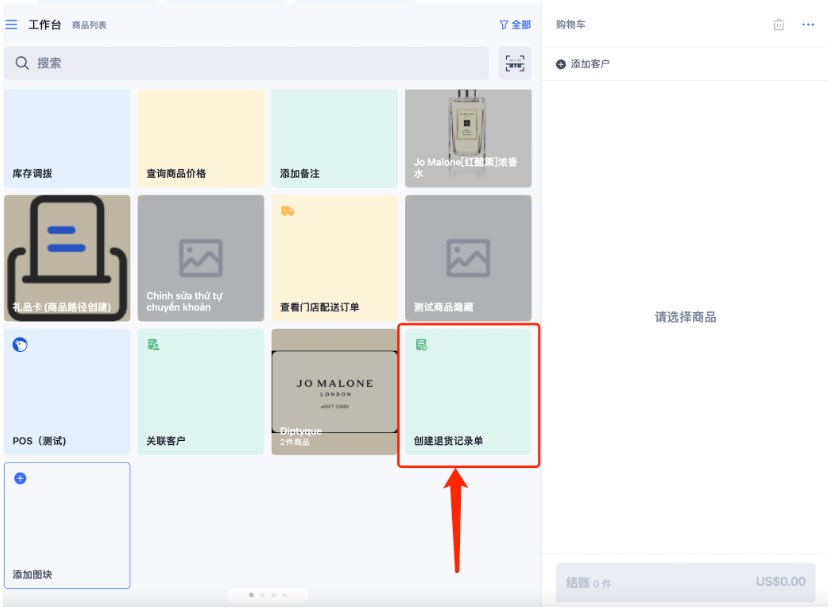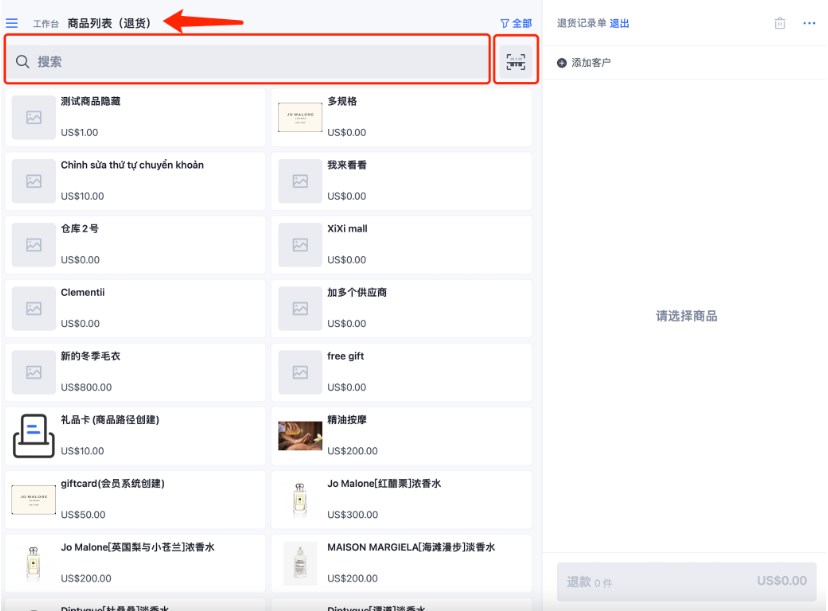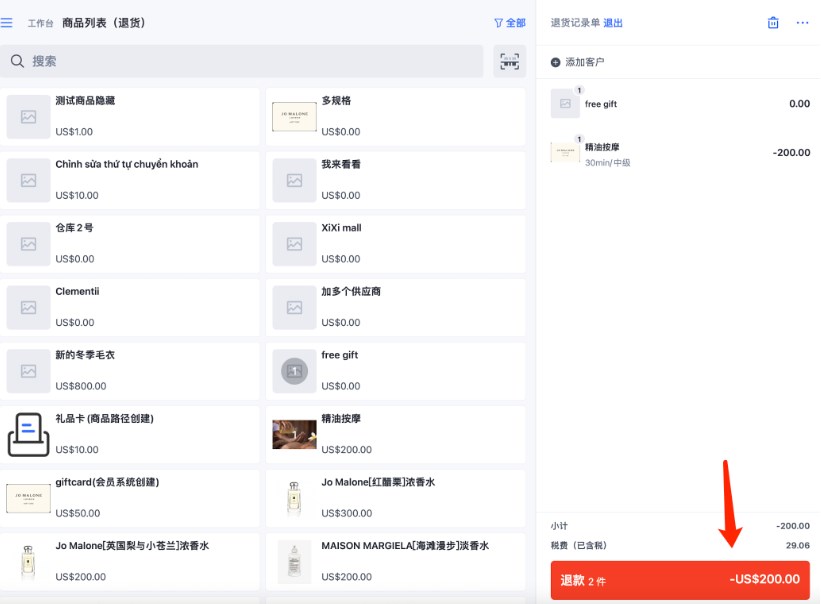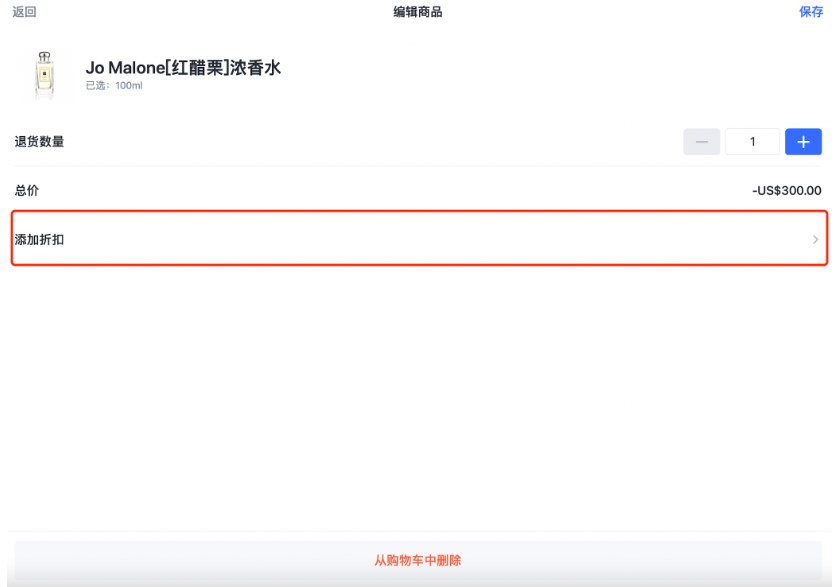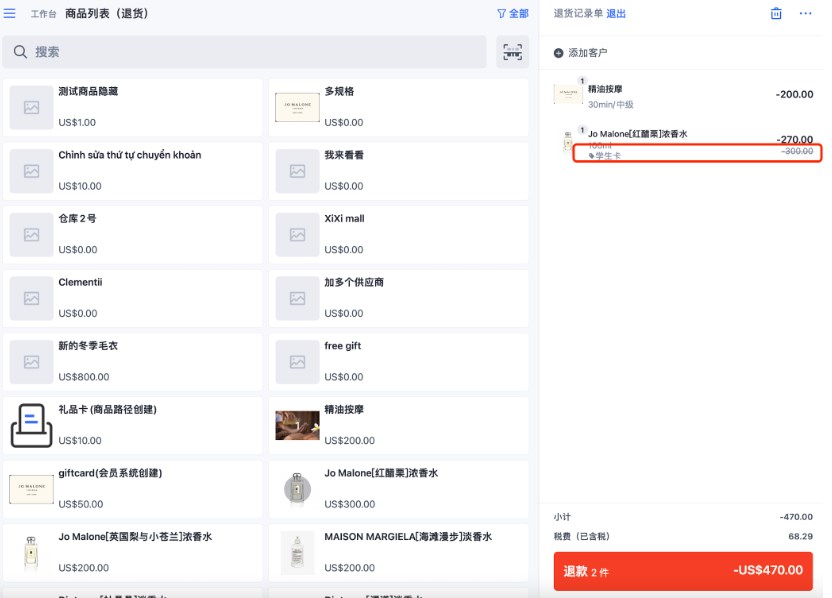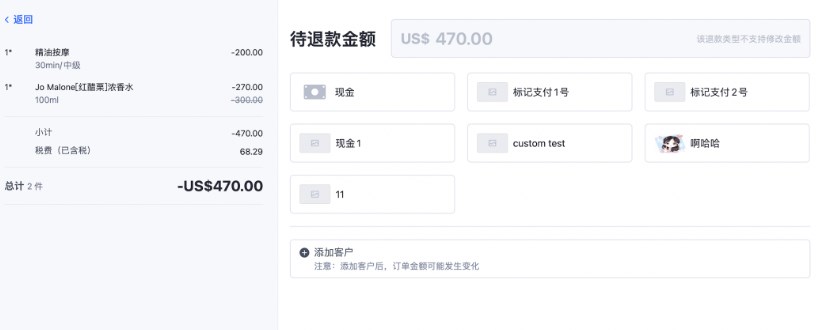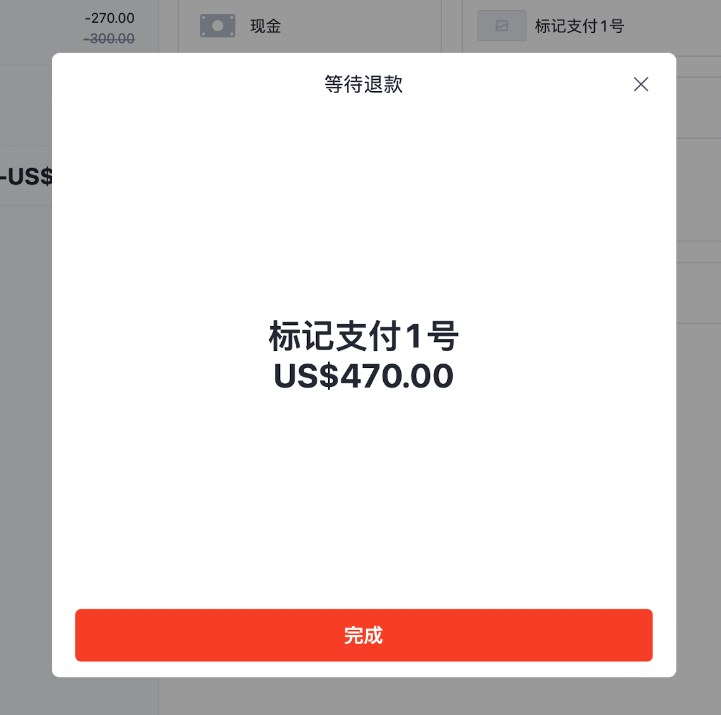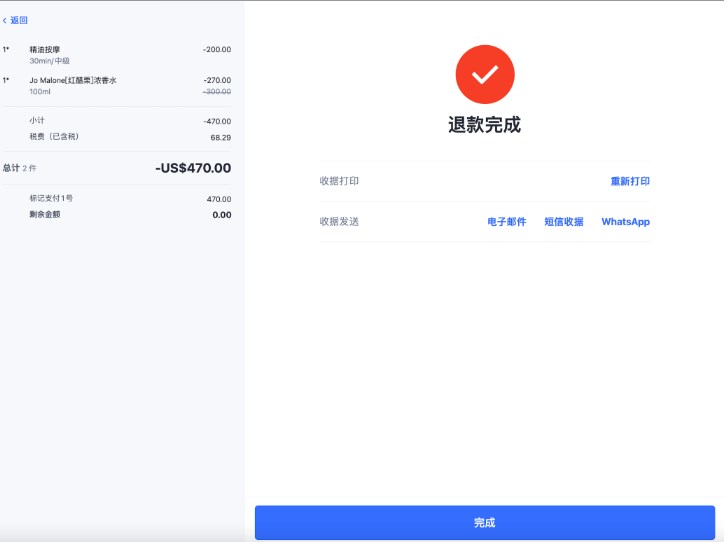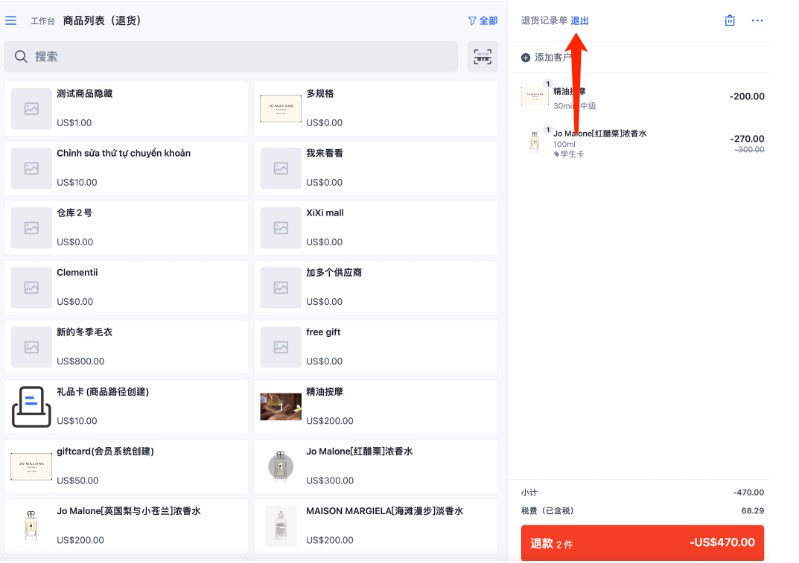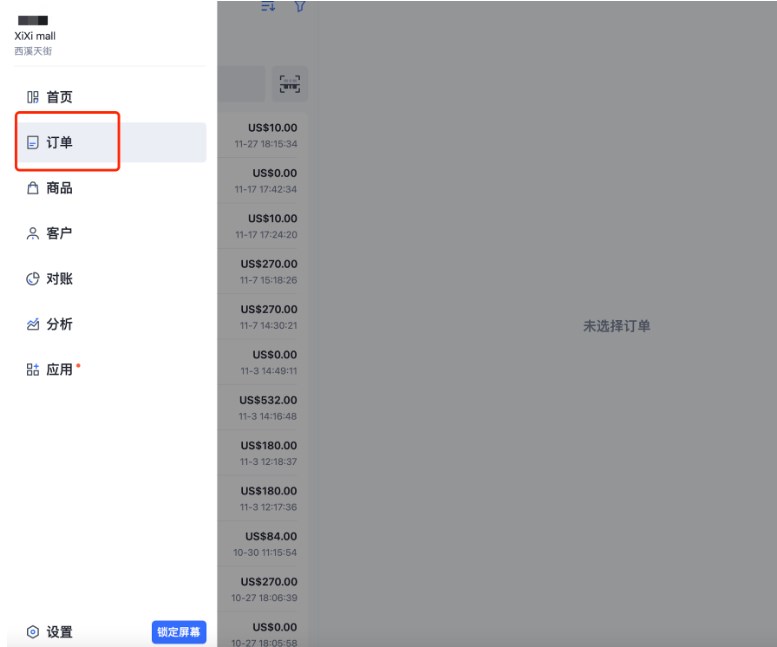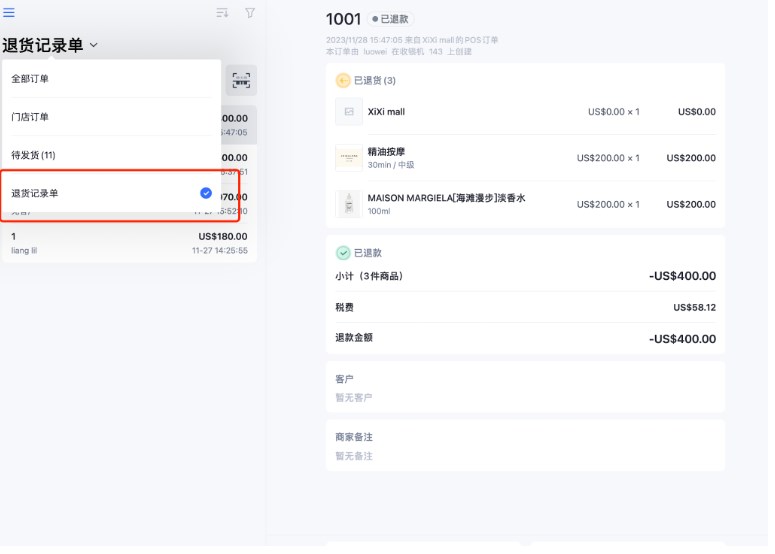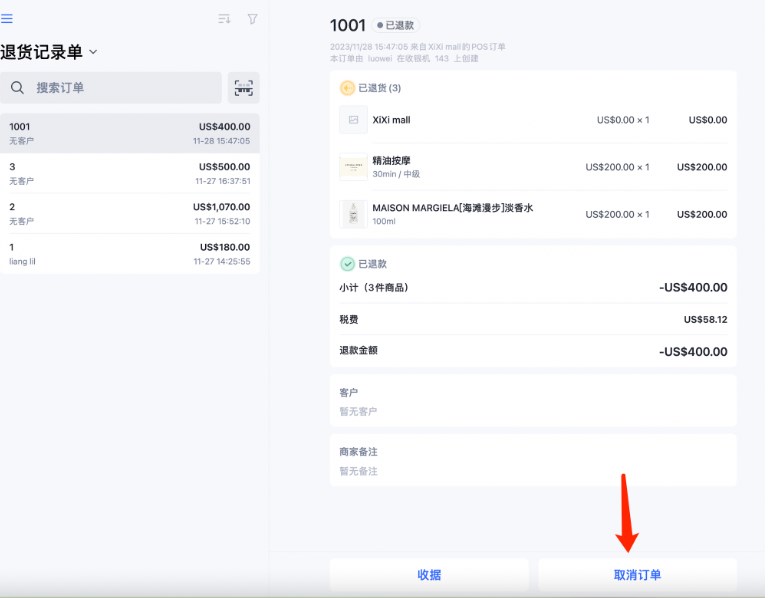类型:独立站平台
简介:跨境电商独立站SAAS建站平台,打通线上线下,智能工具优化销售链路。
SHOPLINE POS系统提供退货记录单功能,商家即便在缺乏完整交易信息的情况下,也能够顺利地协助顾客完成退货和退款操作。通过建立退货记录单,选择需退款的商品并执行退货退款流程,商家不仅保障了顾客体验,同时也确保了门店退款操作的顺畅和高效。
一、创建退货记录单
有两种方式创建退货记录单
1、在 POS APP ,点击购物车右侧【…】,进入后点击【创建退货记录单】。
2、在 POS APP ,【工作台】中点击添加【创建退货记录单】。添加后,该快捷功能展示【工作台】中 ,当需要创建退货记录单时,点击【创建退货记录单】即可。
二、操作退货记录单退款
1、创建退货记录单后,进入到退货记录单界面。选择需退货退款的商品加入退货购物车。可以使用手动加入或扫描条形码加入。
2、商品加入后,下方显示所选的退货退款商品应退款的总计金额,点击【退款】。
注意:商品金额均展示为商品售价。如需按照商品折扣价退款,可在购物车内点击单个商品,并点击【折扣】,对单个商品设置折扣。
3、选择退款方式,点击【完成】,退货记录单完成。完成的退货记录单,对应商品的库存数量将会同步增加。
三、退出退货记录单
当处理完退货记录单,需要重新返回到普通订单收银页面,可以点击右上角【退出】,退出退货记录单。
四、管理退货记录单
1、查看退货记录单
退货记录单操作完成后,可以在【订单】中切换为【退货记录单】,查看明细。
2、取消退款记录单
如退货记录单操作完成后,发现退货商品错误或者其他原因导致的退货错误,可以在【订单】>【退货记录单】中找到具体需处理的退货记录单,并点击【取消订单】取消该笔退货记录单。
注意:取消订单后,退货商品的库存将会同步扣减,但退款款项不会收回,需要和客户沟通线下处理。